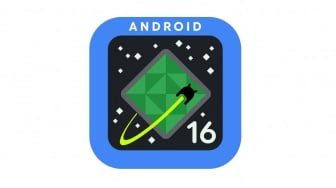Berikut cara memberi watermark pada foto di Android menggunakan Watermark:
- Luncurkan aplikasi dan pilih Gallery di bagian bawah untuk memilih gambar.
- Jika tidak melihat gambar yang dibutuhkan, cukup ketuk Images untuk mengakses seluruh galeri.
- Pilih Text di bagian bawah layar untuk menambahkan watermark.
- Pilih ikon pensil di sudut teks untuk mengaktifkan pengeditan.
- Tambahkan teks yang diinginkan dan ketuk ikon tanda centang untuk menyimpan perubahan.
- Terakhir, pengguna dapat mengubah font dan warna teks menggunakan bilah edit di bawah gambar.
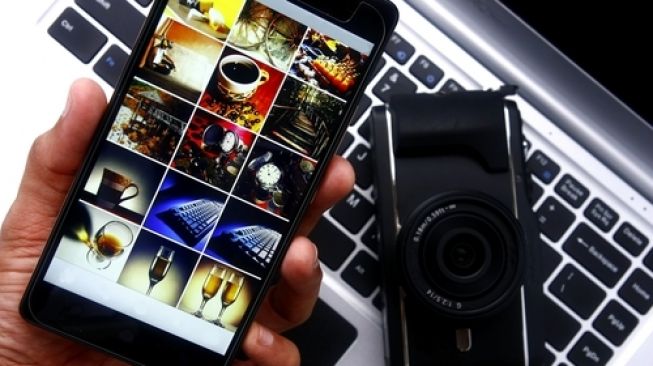
4. Gunakan iWatermark
iWatermark adalah aplikasi serbaguna lainnya yang memungkinkan pengguna menambahkan watermark ke gambar, termasuk grafik, kode QR, teks, dan tanda tangan. Berikut cara memberi watermark pada foto di Android menggunakan iWatermark:
- Buka aplikasi dan ketuk ikon Gallery untuk menemukan serangkaian opsi untuk memilih gambar.
- Pilih Select Photo, lalu pilih gambar yang ingin diberi watermark.
- Setelah memilih gambar, ketuk ikon Stamp untuk mengakses menu Watermark.
- Pilih watermark yang telah ditetapkan sebelumnya atau ketuk opsi Create New Watermark.
- Pilih tanda air yang diinginkan dari opsi Text.
- Tambahkan teks watermark. Pengguna juga dapat menambahkan efek.
- Terakhir, ketuk Done.
5. Canva
Canva adalah aplikasi multiguna paling populer, yang memungkinkan pengguna menambahkan watermark ke gambar dengan mudah. Canva dapat digunakan secara gratis, namun fungsionalitasnya yang lebih tinggi hanya dapat diakses melalui pembelian dalam aplikasi.
- Buka aplikasinya, pilih Create a Design, dan ketuk Your Story.
- Pada panel pengeditan utama, ketuk Gallery dan pilih gambar yang ingin diberi watermark.
- Pilih Text dan pilih Add a text box untuk mengetikkan semua yang pengguna inginkan.
- Setelah selesai, ketuk tombol Download dari atas untuk menyimpan foto.
Itulah yang dapat dilakukan pengguna untuk memberikan watermark ke gambar di HP Android.